Мы рады приветствовать вас на сайте «АВТОКОВРИК»
Розничные магазины:
г. Ростов-на-Дону,
ул. Красноармейская, 157
тел.: +7 (863) 292-30-66
г. Таганрог,
ул. Седова, 2/2,
тел.: +7 (8634) 32-76-32
г. Миллерово,
Рынок МТК, ул. Толстого,
пав. № 63, т.: +7 (86385) 2-99-19
с. Чалтырь
ул. Олимпийская, 1/82
т.: +7 (863) 247-10-66
Интернет-заказы:
E-mail: [email protected]
тел.: +7 (905) 428-29-55
Подключение танцевального коврика к компьютеру. Как установить к компьютеру танцевальный коврик
Подключение танцевального коврика к компьютеру
В этой статье мы подробно расскажем, что вам делать с танцевальным ковриком. Кроме подключения и проверки, вам нужно знать как установить и запустить программу Stepmania, которая имитирует танцевальный автомат систем Dance Dance Revolution и Pump It03.08.13
Шаги 1-4 .
Шаг 1: Подключение коврика.
Подключение к компьютеру
Подключите коврик к свободному USB-порту компьютера. Windows обнаружит новое устройство и самостоятельно установит все необходимые драйверы:
Windows обнаружила коврик (часть 1)
Windows обнаружила коврик (часть 2)
Windows установила драйверы и коврик готов к работе
Шаг 2: Проверка работоспособности коврика.Рекомендуется посмотреть свойства подключенного коврика. Для этого вам следует войти в ПАНЕЛЬ УПРАВЛЕНИЯ и найти ИГРОВЫЕ УСТРОЙСТВА:
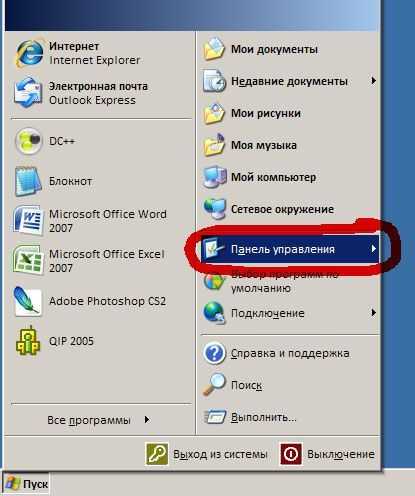
Нажимайте ПУСК и выбирайте ПАНЕЛЬ УПРАВЛЕНИЯ...
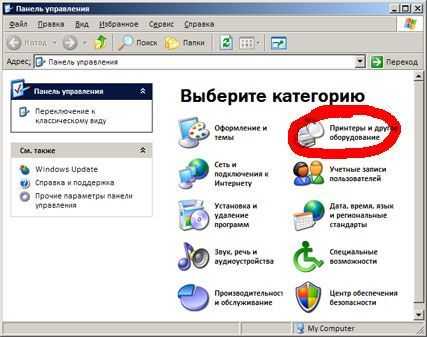
В панели управления выберите ПРИНТЕРЫ И ДРУГОЕ ОБОРУДОВАНИЕ...
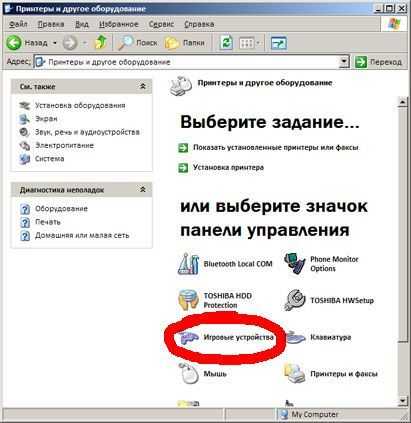
и выберите ИГРОВЫЕ УСТРОЙСТВА
Откроется окно подключенных игровых устройств. Подключенный коврик будет отображаться в списке как USB GAMEPAD. Выберите его в списке и нажмите клавишуСВОЙСТВА.

Cписок подключенных игровых устройств
Перед вами откроется окно со свойствами коврика. Выглядеть оно будет так:
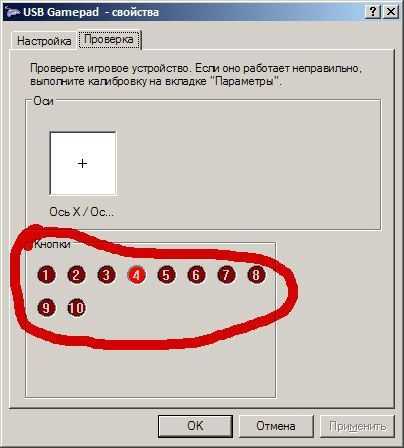
Свойства коврика
На этом рисунке показаны свойства подключенного коврика BASE-8. Видно, что у коврика 10 кнопок: 8 стрелок + START и SELECT. В зависимости от модели количество кнопок будет различным.
Сейчас вы можете протестировать работу всех клавиш наступая на них. Номера нажатых кнопок будут подсвечиваться (на рисунке нажата клавиша №4).
Шаг 3: Установка программы Stepmania.Вставьте прилагаемый компакт-диск в привод CD-ROM, установка запустится автоматически. Следуйте подсказкам а экране и проведите установку.
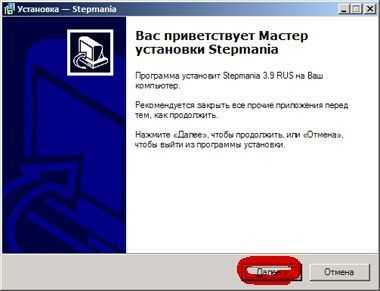
Вводный экран программы установки. Для продолжения нажимайте ДАЛЕЕ.
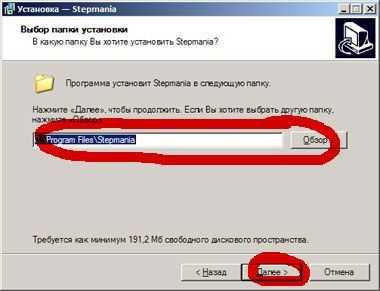
Выберите папку для установки. Для полной установки вам потребуется около 700 мегабайт свободного пространства. Для продолжения нажимайте ДАЛЕЕ.
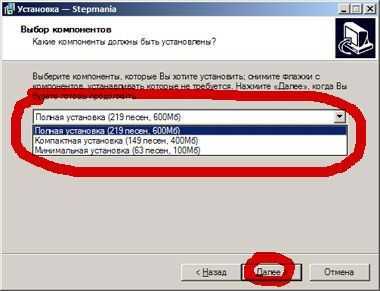
Выберите тип установки. Мы настоятельно рекомендуем полную установку. Компактную и минимальную установку следует использовать только при нехватке свободного места. Для продолжения нажимайте ДАЛЕЕ.
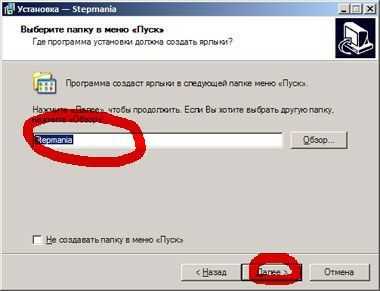
Укажите название папки, создаваемой в меню кнопки ПУСК. В большинстве случаев вам не нужно менять предлагаемой название. Для продолжения нажимайте ДАЛЕЕ.
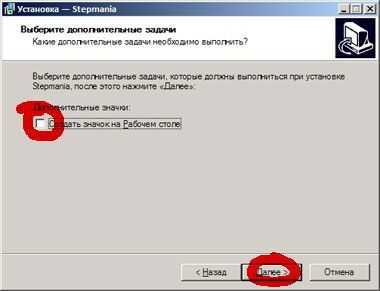
Выберите, нужен ли вам значок для быстрого запуска на рабочем столе. Если нужен - отметьте галочку. Рекомендуем галочку поставить. Для продолжения нажимайте ДАЛЕЕ.

Это информационный экран, где отображаются выбранные вами параметры установки. Для их изменения вы можете вернуться в соответствующие экраны кнопкой НАЗАД. Для продолжения установки нажмите УСТАНОВИТЬ.
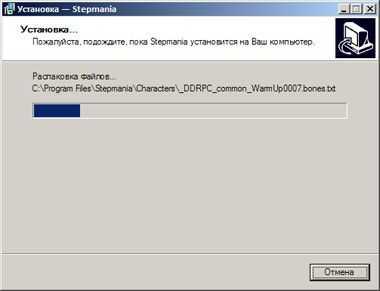
Производится копирование файлов. Осталось дождаться завершения установки.
Шаг 4: Первый запуск СТЕПМАНИИ и настройка клавиш управления.Для запуска игры щелкните по ней в меню ПУСК или запустит её с помощью значка на рабочем стола (если вы его создали во время установки).
Так выглядит значок Степмании на рабочем столе. Учтите, он будет виден только в том случае, если вы при установке поставили соответствующую галочку.
По умолчанию, игра устанавливается именно сюда.
При первом запуске Степмания просматривает установленные песни, собирает данные о них и формирует базу данных. Этот процесс может занять несколько минут. Второй и последующие запуски будут происходить значительно быстрее.
Идёт загрузка - Stepmania составляет каталог песен.
После загрузки всех песен программа развернётся на весь экран и вы увидите заставку. Если в течение какого-то времени не нажимать никаких клавиш, вы увидите обучающий экран, демонстрацию и установленные рекорды.

Самая первая заставка.
ВАЖНО: Настройка коврика.
После того как вы запустите вашу программу, вам предстоит настроить танцевальный коврик. Не волнуйтесь! Это нужно будет сделать всего один раз, а не при каждом запуске. Для этого войдите в НАСТРОЕЧНОЕ МЕНЮ программы, нажав клавишу М.
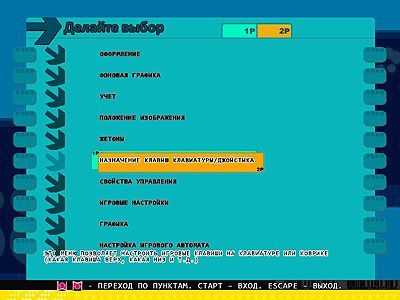
Настроечное меню
Вам следует войти в шестой по счёту пункт под названием НАЗНАЧЕНИЕ КЛАВИШ КЛАВИАТУРЫ/ДЖОЙСТИКА. Наведите на него курсор клавишами клавиатуры ВВЕРХ или ВНИЗ и нажмите ВВОД (ENTER). После этого перед вами откроется экран настройки клавиш.
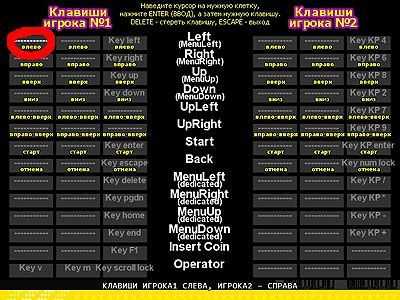
Экран настройки клавиш
В левой стороне экрана расположены клавиши управления первого игрока, справа второго. Чтобы назначить клавишу управления вам следует клавишами курсора выбрать нужную клетку, нажать ВВОД (ENTER), а затем нажать выбранную клавишу на клавиатуре или на коврике.
Давайте разберём на примере. Назначим клавишу ВЛЕВО ДЛЯ ИГРОКА №1:
Клавишами курсора выберите клетку с надписью ВЛЕВО у игрока №1. Как видно, это самая верхняя левая клетка (на рисунке мы обвели её красным).Нажимаем клавишу ВВОД (ENTER).Нажимаем клавишу ВЛЕВО на танцевальном коврике первого игрока (или любую другую клавишу, которую мы выберем).
Как вы наверное заметили, для клавиши ВЛЕВО первого игрока существует три клетки. Это значит что мы можем самостоятельно назначить ДВЕ различные клавиши - например на клавиатуре и на коврике. Третья же клетка заполняется автоматически.
Для удаления клавиши вы просто наводите курсор на нужную клетку и нажимаете клавишу DEL (DELETE).
Мы не рекомендуем вам назначать следующие клавиши самостоятельно:- клавиши курсора на клавиатуре ВЛЕВО, ВПРАВО, ВВЕРХ и ВНИЗ > ;- клавиши малой цифровой клавиатуры;- клавиши ВВОД (ENTER), ESCAPE, табуляцию (TAB) и DELETE;- клавиши М (и русскую и английскую).
На кнопку коврика SELECT рекомендуем установить функцию ОТМЕНА.
После настройки всех нужных вам клавиш возвращайтесь в главное меню, для чего несколько раз нажмите ESCAPE.
Шаг 5: Танцуем.Итак, все сложности позади и настала пора приступить к игровому процессу.
Нажмите СТАРТ (давайте договоримся, что СТАРТ - это либо ВВОД (ENTER) на клавиатуре, либо START на коврике - то есть именно та клавиша, для которой вы назначили функцию СТАРТ). Итак, нажав СТАРТ вы попадёте во вводный экран.

Вводный экран
Нажмите СТАРТ ещё раз и вы попадёте в экран выбора режима игры.

Экран выбора режима игры
Вы можете выбрать один из пяти режимов игры. В зависимости от того на скольких танцевальных ковриках нажаты кнопки СТАРТ, будут доступны различные режимы игры:
Режимы для одного коврика:
ОДИН – стандартный режим игры. Один человек играет на одном коврике. При этом используются четыре кнопки: вверх, вниз, влево и вправо.СОЛО – расширенный режим для одного человека. В дополнение к четырём основным кнопкам, используются ещё две клавиши: «правый вперёд» и «левый вперёд».
Режимы для двух ковриков:Для включения этих режимов, на втором коврике необходимо так же нажать на кнопку СТАРТ.
CПОР – режим для двух ковриков. Одновременно играют два человека. Они танцуют под выбранную песню и их шаги абсолютно одинаковые. Идеальный режим для соревнований и чемпионатов.ПАРА – снова для двух ковриков, но в отличие от VERSUS, они танцуют не одинаково. Здесь используется специальная последовательность стрелок разработанная для парной игры. Если такая последовательность не предусмотрена авторами, то игра сама сгенерирует её.ЛОВКАЧ – игра на двух ковриках для одного человека. Здесь уже придётся побегать по коврикам. Наиболее сложный вариант игры для одного.
После выбора нужного вам режима игры, нажмите СТАРТ, чтобы перейти к выбору уровня сложности.

Экран выбора уровня сложности
Все песни могут быть сыграны на разных уровнях сложности. В зависимости от уровня сложности изменяются движения, их частота и сложность исполнения. Чем сложнее уровень, тем труднее уследить за происходящим на экране и превратить это в движение.
Стандартные уровни сложности
НАЧИНАЮЩИЙ – Редкие и простые движения. Именно этот уровень рекомендуется тем, кто впервые столкнулся с игрой.ЛЕГКИЙ – Здесь движения более активные, но в целом достаточно просто.ОПЫТНЫЙ – Новичкам будет тяжеловато. Частота шагов растёт, времени на передышку всё меньше и сложных частых шагов всё больше и больше.СЛОЖНЫЙ – Очень много частых движений. Здесь уже точно некогда смотреть на коврик.
Экспертные уровни сложностиЭти уровни располагаются правее «сложного» уровня, на втором экране. Будьте осторожны. Они действительно очень сложные. Для достижения наилучших результатов здесь рекомендуется металлический коврик.
БЕЗ ПАУЗ – несколько песен идут одна за другой.ВЫЗОВ – тоже самое, что и БЕЗ ПАУЗ, однако вы должны все стрелки нажать вовремя, без малейшего опоздания. Вы должны танцевать на «великолепно», «очень хорошо» и «хорошо». Все остальные варианты считаются ошибкой. Проигрыш наступает после четырёх ошибок.ВЕЧНАЯ ИГРА – Бесконечная игра. Песни из выбранного сборника идут одна за другой, пока вы не проиграете. И если вы хороший танцор, то будете играть бесконечно.ВОЛШЕБНЫЙ ТАНЕЦ – Танцевальная битва. Кто кого перетанцует. Чем лучше вы танцуете, тем сложнее будет противнику. Итак, после того, как вы определитесь с уровнем, нажмите клавишу СТАРТ и перейдёте к следующему меню - к выбору сборника.
И
Экран выбора сборника
Все песни в игре собраны в сборники. При выборе сборника вы можете просмотреть его обложку и названия песен в нём.Если вы не знаете, какой именно сборник выбрать, выбирайте первый в списке пункт ALL MUSIC (вся музыка), чтобы увидеть все песни сразу и выбирать из полного списка.
Изначально вам доступен только один сборник из 21 песни. Для того чтобы получить доступ к другим сборникам, вы должны набирать скрытые баллы.
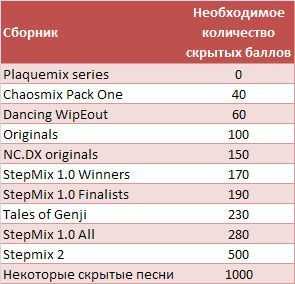
Скрытые баллы начисляются за каждую успешно завершенную песню. Как только вы набираете определённое количество баллов, вам становится доступен тот или иной сборник. Кстати, просмотреть набранное вами количество скрытых баллов невозможно. Именно поэтому они и называются скрытыми.
Выбирайте нужным вам сборник песен и нажимайте СТАРТ. Следующий экран самый интересный - выбор песни.

Экран выбора песни
Внимательно рассмотрите экран выбора песни. На нём много полезной информации. В правой части экрана – список песен, в левой части – информация о выбранной песне.
С помощью клавиш ВЛЕВО и ВПРАВО вы можете прокручивать список песен. Немного задержавшись на песне, вы услышите её фрагмент.
В список песен также включены, две дополнительных опции:
RANDOM (случайно) - совершенно беспристрастно выбирает случайную песню из сборника.ROULETTE (рулетка) - раскручивает колесо с песнями и вам остаётся только нажать СТАРТ для его остановки. Рулетка интересна тем, что вам может попасться даже скрытая песня.
Как только вы выберете песню, нажимайте СТАРТ.
Если после запуска песни вы сразу же нажмёте СТАРТ ещё раз, то откроется меню настроек песни - это достаточно сложное меню и "ковыряться" в нём рекомендуется только опытным пользователям. Если же вы нечаянно попали в это меню, то нажмите несколько раз клавишу СТАРТ.
Наконец-то начинается сам танец...

Игровой экран
Игровой экран состоит из движущихся стрелок и шаговой зоны. ШАГОВАЯ ЗОНА – это линия полупрозрачных стрелок в верхней части экрана. Когда звучит музыка, по экрану бегут стрелки снизу вверх. Когда стрелка пересекает шаговую зону, игрок должен наступить на эту стрелку.
В верхней части экрана так же располагается ДЭНСМЕТР – шкала в виде змейки. В начале игры он наполовину полный. Если вы наступаете на стрелки правильно и вовремя, то он заряжается. Если вы делаете ошибки, дэнсметр разряжается. Проигрыш наступает в том случае, если дэнсметр полностью разрядится.
В нижней части экрана показывается играемый сейчас уровень сложности и набранные очки.
В центральной части экрана вы увидите слова, которые появляются при нажатии на стрелку:
ВЕЛИКОЛЕПНО и ОЧЕНЬ ХОРОШО: вы нажали на стрелку в нужное время.ХОРОШО и НЕПЛОХО: вы наступили не совсем вовремя, но стрелка засчитана.ПЛОХОВАТО: вы с большим трудом не упустили стрелку.ПРОПУСК: вы пропустили стрелку.OK: появляется в том случае, если вы правильно удержали FREEZE (Фриз)ФУ-У: не выполненный Фриз.
Если вы делаете подряд ВЕЛИКОЛЕПНО, ОЧЕНЬ ХОРОШО или ХОРОШО, вы зарабатываете дополнительные очки.
По окончании танца, вам начисляются очки и рейтинг. Самый высокий рейтинг вы получите в том случае, если все ваши нажатия произошли в идеальный момент (всегда было ВЕЛИКОЛЕПНО). Нажатия не должны быть даже «чуть раньше» и «чуть позже».

Экран с результатами
Рейтинг – главный показатель вашего мастерства –меняется от ААА (самый лучший) до (E – самый худший). Хуже чем E может быть только вариант, когда вы проигрываете, не дотянув до конца песни.
Проигрыш засчитывается в том случае, если ваш DANCE METER (дэнсметр) упадёт до нуля. Ничего не остаётся кроме как попробовать ещё раз. Совет: слушайте музыку и больше тренируйтесь.

Проигрыш
Кстати, в режиме сложности НОВИЧОК - первый этап проиграть невозможно, а второй и последующие этапы в любом случае можно доиграть до конца песни.
За одну игру вам предстоит преодолеть четыре этапа. С каждым последующим этапом игра становится сложнее: растут требования к точности нажатия стрелок и в случае ошибок дэнсметр разряжается значительно быстрее.
По окончании последнего этапа Stepmania подводит итог за всю игру. И если вы установили очередной рекорд по очкам, то вам предложат ввести своё имя в таблицу рекордов.

Ввод имени игрока
ekonom-ka.zakupka.com
Подключение танцевального коврика к компьютеру
Шаги 1-4 .
Шаг 1: Подключение коврика.
Подключение к компьютеру
Подключите коврик к свободному USB-порту компьютера. Windows обнаружит новое устройство и самостоятельно установит все необходимые драйверы:
Windows обнаружила коврик (часть 1)
Windows обнаружила коврик (часть 2)
Windows установила драйверы и коврик готов к работе
Шаг 2: Проверка работоспособности коврика.
Рекомендуется посмотреть свойства подключенного коврика. Для этого вам следует войти в ПАНЕЛЬ УПРАВЛЕНИЯ и найти ИГРОВЫЕ УСТРОЙСТВА:
Нажимайте ПУСК и выбирайте ПАНЕЛЬ УПРАВЛЕНИЯ...
В панели управления выберите ПРИНТЕРЫ И ДРУГОЕ ОБОРУДОВАНИЕ...
... и выберите ИГРОВЫЕ УСТРОЙСТВА
Откроется окно подключенных игровых устройств. Подключенный коврик будет отображаться в списке как USB GAMEPAD. Выберите его в списке и нажмите клавишуСВОЙСТВА.
Cписок подключенных игровых устройств
Перед вами откроется окно со свойствами коврика. Выглядеть оно будет так:
Свойства коврика
На этом рисунке показаны свойства подключенного коврика BASE-8. Видно, что у коврика 10 кнопок: 8 стрелок + START и SELECT. В зависимости от модели количество кнопок будет различным.
Сейчас вы можете протестировать работу всех клавиш наступая на них. Номера нажатых кнопок будут подсвечиваться (на рисунке нажата клавиша №4).
Шаг 3: Установка программы Stepmania.
Вставьте прилагаемый компакт-диск в привод CD-ROM, установка запустится автоматически. Следуйте подсказкам а экране и проведите установку.
Вводный экран программы установки. Для продолжения нажимайте ДАЛЕЕ.
Выберите папку для установки. Для полной установки вам потребуется около 700 мегабайт свободного пространства. Для продолжения нажимайте ДАЛЕЕ.
Выберите тип установки. Мы настоятельно рекомендуем полную установку. Компактную и минимальную установку следует использовать только при нехватке свободного места. Для продолжения нажимайте ДАЛЕЕ.
Укажите название папки, создаваемой в меню кнопки ПУСК. В большинстве случаев вам не нужно менять предлагаемой название. Для продолжения нажимайте ДАЛЕЕ.
Выберите, нужен ли вам значок для быстрого запуска на рабочем столе. Если нужен - отметьте галочку. Рекомендуем галочку поставить. Для продолжения нажимайте ДАЛЕЕ.
Это информационный экран, где отображаются выбранные вами параметры установки. Для их изменения вы можете вернуться в соответствующие экраны кнопкой НАЗАД. Для продолжения установки нажмите УСТАНОВИТЬ.
Производится копирование файлов. Осталось дождаться завершения установки.
Шаг 4: Первый запуск СТЕПМАНИИ и настройка клавиш управления.
Для запуска игры щелкните по ней в меню ПУСК или запустит её с помощью значка на рабочем стола (если вы его создали во время установки).
Так выглядит значок Степмании на рабочем столе. Учтите, он будет виден только в том случае, если вы при установке поставили соответствующую галочку.
По умолчанию, игра устанавливается именно сюда.
При первом запуске Степмания просматривает установленные песни, собирает данные о них и формирует базу данных. Этот процесс может занять несколько минут. Второй и последующие запуски будут происходить значительно быстрее.
Идёт загрузка - Stepmania составляет каталог песен.
После загрузки всех песен программа развернётся на весь экран и вы увидите заставку. Если в течение какого-то времени не нажимать никаких клавиш, вы увидите обучающий экран, демонстрацию и установленные рекорды.
Самая первая заставка.
ВАЖНО: Настройка коврика.
После того как вы запустите вашу программу, вам предстоит настроить танцевальный коврик. Не волнуйтесь! Это нужно будет сделать всего один раз, а не при каждом запуске. Для этого войдите в НАСТРОЕЧНОЕ МЕНЮ программы, нажав клавишу М.
Настроечное меню
Вам следует войти в шестой по счёту пункт под названием НАЗНАЧЕНИЕ КЛАВИШ КЛАВИАТУРЫ/ДЖОЙСТИКА. Наведите на него курсор клавишами клавиатуры ВВЕРХ или ВНИЗ и нажмите ВВОД (ENTER). После этого перед вами откроется экран настройки клавиш.
Экран настройки клавиш
В левой стороне экрана расположены клавиши управления первого игрока, справа второго. Чтобы назначить клавишу управления вам следует клавишами курсора выбрать нужную клетку, нажать ВВОД (ENTER), а затем нажать выбранную клавишу на клавиатуре или на коврике.
Давайте разберём на примере. Назначим клавишу ВЛЕВО ДЛЯ ИГРОКА №1:
- Клавишами курсора выберите клетку с надписью ВЛЕВО у игрока №1. Как видно, это самая верхняя левая клетка (на рисунке мы обвели её красным).
- Нажимаем клавишу ВВОД (ENTER).
- Нажимаем клавишу ВЛЕВО на танцевальном коврике первого игрока (или любую другую клавишу, которую мы выберем).
Как вы наверное заметили, для клавиши ВЛЕВО первого игрока существует три клетки. Это значит что мы можем самостоятельно назначить ДВЕ различные клавиши - например на клавиатуре и на коврике. Третья же клетка заполняется автоматически.
Для удаления клавиши вы просто наводите курсор на нужную клетку и нажимаете клавишу DEL (DELETE).
Мы не рекомендуем вам назначать следующие клавиши самостоятельно:- клавиши курсора на клавиатуре ВЛЕВО, ВПРАВО, ВВЕРХ и ВНИЗ > ;- клавиши малой цифровой клавиатуры;- клавиши ВВОД (ENTER), ESCAPE, табуляцию (TAB) и DELETE;- клавиши М (и русскую и английскую).
На кнопку коврика SELECT рекомендуем установить функцию ОТМЕНА.
После настройки всех нужных вам клавиш возвращайтесь в главное меню, для чего несколько раз нажмите ESCAPE.
Шаг 5: Танцуем.
Итак, все сложности позади и настала пора приступить к игровому процессу.
Нажмите СТАРТ (давайте договоримся, что СТАРТ - это либо ВВОД (ENTER) на клавиатуре, либо START на коврике - то есть именно та клавиша, для которой вы назначили функцию СТАРТ). Итак, нажав СТАРТ вы попадёте во вводный экран.
Вводный экран
Нажмите СТАРТ ещё раз и вы попадёте в экран выбора режима игры.
Экран выбора режима игры
Вы можете выбрать один из пяти режимов игры. В зависимости от того на скольких танцевальных ковриках нажаты кнопки СТАРТ, будут доступны различные режимы игры:
Режимы для одного коврика:
- ОДИН – стандартный режим игры. Один человек играет на одном коврике. При этом используются четыре кнопки: вверх, вниз, влево и вправо.
- СОЛО – расширенный режим для одного человека. В дополнение к четырём основным кнопкам, используются ещё две клавиши: «правый вперёд» и «левый вперёд».
Режимы для двух ковриков:Для включения этих режимов, на втором коврике необходимо так же нажать на кнопку СТАРТ.
- CПОР – режим для двух ковриков. Одновременно играют два человека. Они танцуют под выбранную песню и их шаги абсолютно одинаковые. Идеальный режим для соревнований и чемпионатов.
- ПАРА – снова для двух ковриков, но в отличие от VERSUS, они танцуют не одинаково. Здесь используется специальная последовательность стрелок разработанная для парной игры. Если такая последовательность не предусмотрена авторами, то игра сама сгенерирует её.
- ЛОВКАЧ – игра на двух ковриках для одного человека. Здесь уже придётся побегать по коврикам. Наиболее сложный вариант игры для одного.
После выбора нужного вам режима игры, нажмите СТАРТ, чтобы перейти к выбору уровня сложности.
Экран выбора уровня сложности
Все песни могут быть сыграны на разных уровнях сложности. В зависимости от уровня сложности изменяются движения, их частота и сложность исполнения. Чем сложнее уровень, тем труднее уследить за происходящим на экране и превратить это в движение.
Стандартные уровни сложности
- НАЧИНАЮЩИЙ – Редкие и простые движения. Именно этот уровень рекомендуется тем, кто впервые столкнулся с игрой.
- ЛЕГКИЙ – Здесь движения более активные, но в целом достаточно просто.
- ОПЫТНЫЙ – Новичкам будет тяжеловато. Частота шагов растёт, времени на передышку всё меньше и сложных частых шагов всё больше и больше.
- СЛОЖНЫЙ – Очень много частых движений. Здесь уже точно некогда смотреть на коврик.
Экспертные уровни сложностиЭти уровни располагаются правее «сложного» уровня, на втором экране. Будьте осторожны. Они действительно очень сложные. Для достижения наилучших результатов здесь рекомендуется металлический коврик.
- БЕЗ ПАУЗ – несколько песен идут одна за другой.
- ВЫЗОВ – тоже самое, что и БЕЗ ПАУЗ, однако вы должны все стрелки нажать вовремя, без малейшего опоздания. Вы должны танцевать на «великолепно», «очень хорошо» и «хорошо». Все остальные варианты считаются ошибкой. Проигрыш наступает после четырёх ошибок.
- ВЕЧНАЯ ИГРА – Бесконечная игра. Песни из выбранного сборника идут одна за другой, пока вы не проиграете. И если вы хороший танцор, то будете играть бесконечно.
- ВОЛШЕБНЫЙ ТАНЕЦ – Танцевальная битва. Кто кого перетанцует. Чем лучше вы танцуете, тем сложнее будет противнику.
Итак, после того, как вы определитесь с уровнем, нажмите клавишу СТАРТ и перейдёте к следующему меню - к выбору сборника.
Экран выбора сборника
Все песни в игре собраны в сборники. При выборе сборника вы можете просмотреть его обложку и названия песен в нём.Если вы не знаете, какой именно сборник выбрать, выбирайте первый в списке пункт ALL MUSIC (вся музыка), чтобы увидеть все песни сразу и выбирать из полного списка.
Изначально вам доступен только один сборник из 21 песни. Для того чтобы получить доступ к другим сборникам, вы должны набирать скрытые баллы.
Скрытые баллы начисляются за каждую успешно завершенную песню. Как только вы набираете определённое количество баллов, вам становится доступен тот или иной сборник. Кстати, просмотреть набранное вами количество скрытых баллов невозможно. Именно поэтому они и называются скрытыми.
Выбирайте нужным вам сборник песен и нажимайте СТАРТ. Следующий экран самый интересный - выбор песни.
Экран выбора песни
Внимательно рассмотрите экран выбора песни. На нём много полезной информации. В правой части экрана – список песен, в левой части – информация о выбранной песне.
С помощью клавиш ВЛЕВО и ВПРАВО вы можете прокручивать список песен. Немного задержавшись на песне, вы услышите её фрагмент.
В список песен также включены, две дополнительных опции:
- RANDOM (случайно) - совершенно беспристрастно выбирает случайную песню из сборника.
- ROULETTE (рулетка) - раскручивает колесо с песнями и вам остаётся только нажать СТАРТ для его остановки. Рулетка интересна тем, что вам может попасться даже скрытая песня.
Как только вы выберете песню, нажимайте СТАРТ.
Если после запуска песни вы сразу же нажмёте СТАРТ ещё раз, то откроется меню настроек песни - это достаточно сложное меню и "ковыряться" в нём рекомендуется только опытным пользователям. Если же вы нечаянно попали в это меню, то нажмите несколько раз клавишу СТАРТ.
Наконец-то начинается сам танец...
Игровой экран
Игровой экран состоит из движущихся стрелок и шаговой зоны. ШАГОВАЯ ЗОНА – это линия полупрозрачных стрелок в верхней части экрана. Когда звучит музыка, по экрану бегут стрелки снизу вверх. Когда стрелка пересекает шаговую зону, игрок должен наступить на эту стрелку.
В верхней части экрана так же располагается ДЭНСМЕТР – шкала в виде змейки. В начале игры он наполовину полный. Если вы наступаете на стрелки правильно и вовремя, то он заряжается. Если вы делаете ошибки, дэнсметр разряжается. Проигрыш наступает в том случае, если дэнсметр полностью разрядится.
В нижней части экрана показывается играемый сейчас уровень сложности и набранные очки.
В центральной части экрана вы увидите слова, которые появляются при нажатии на стрелку:
- ВЕЛИКОЛЕПНО и ОЧЕНЬ ХОРОШО: вы нажали на стрелку в нужное время.
- ХОРОШО и НЕПЛОХО: вы наступили не совсем вовремя, но стрелка засчитана.
- ПЛОХОВАТО: вы с большим трудом не упустили стрелку.
- ПРОПУСК: вы пропустили стрелку.
- OK: появляется в том случае, если вы правильно удержали FREEZE (Фриз)
- ФУ-У: не выполненный Фриз.
Если вы делаете подряд ВЕЛИКОЛЕПНО, ОЧЕНЬ ХОРОШО или ХОРОШО, вы зарабатываете дополнительные очки.
По окончании танца, вам начисляются очки и рейтинг. Самый высокий рейтинг вы получите в том случае, если все ваши нажатия произошли в идеальный момент (всегда было ВЕЛИКОЛЕПНО). Нажатия не должны быть даже «чуть раньше» и «чуть позже».
Экран с результатами
Рейтинг – главный показатель вашего мастерства –меняется от ААА (самый лучший) до (E – самый худший). Хуже чем E может быть только вариант, когда вы проигрываете, не дотянув до конца песни.
Проигрыш засчитывается в том случае, если ваш DANCE METER (дэнсметр) упадёт до нуля. Ничего не остаётся кроме как попробовать ещё раз. Совет: слушайте музыку и больше тренируйтесь.
Проигрыш
Кстати, в режиме сложности НОВИЧОК - первый этап проиграть невозможно, а второй и последующие этапы в любом случае можно доиграть до конца песни.
За одну игру вам предстоит преодолеть четыре этапа. С каждым последующим этапом игра становится сложнее: растут требования к точности нажатия стрелок и в случае ошибок дэнсметр разряжается значительно быстрее.
По окончании последнего этапа Stepmania подводит итог за всю игру. И если вы установили очередной рекорд по очкам, то вам предложат ввести своё имя в таблицу рекордов.
Ввод имени игрока
nuzhnye-pocupki.com.ua
Подвижные игры дома или самодельный игровой контроллер
ВНИМАНИЕ! СТАТЬЯ В НАСТОЯЩЕЕ ВРЕМЯ ДОРАБАТЫВАЕТСЯ!В статье рассматривается принцип построения самодельного игрового контроллера, имеющего широкие возможности. Одним из применений является построение на его основе игры «Танцевальный коврик». Данный танцевальный коврик, можно использовать и с другими приложениями. Также рассмотрено очень интересное применение для владельцев велотренажеров, которое позволяет адаптировать велотренажер к велосипедным компьютерным играм. Вследствие чего тренировки на тренажере становятся интереснее в разы. Все схемы и программы используются и проверены автором и предоставляются как есть. Автор не несет ответственности за убытки, якобы возникшие при повторении материалов статьи.
О пользе движения не стоит говорить. Движение – это жизнь! Этим уже давно все сказано. А благодаря нашему домашнему любимцу, для большинства который уже стал членом семьи, - компьютеру, мы потихоньку забываем об этой истине. Если и не забываем, то все равно интерес наш лежит больше к виртуальному пространству, наделенному обширными возможностями, чем, например, к рутинному занятию спортом. Пользу от подвижных игр и спорта на улице нельзя сравнивать ни с чем. Но увлекательным спорт можно сделать и дома, придав игровой оттенок, тем самым увеличив к нему интерес. Это особенно касается нашего подрастающего поколения, которое, в большинстве случаев, спортивные секции посещает сидя за компьютером, не выходя из дома.
В последнее время все чаще попадает в поле зрения и заслуженно стает еще более популярной такая игрушка, как танцевальный коврик. И совершенно не зря, так как это и игра и спорт или спорт в игровой и увлекательной форме.
Найти и купить танцевальный коврик не представляет особого труда. Но, к сожалению, применение его ограничено одной игровой программой "Степмания", которая со временем надоедает. Хорошо, что "Степмания" , установленная на компьютере, может пополнятся новыми песнями, что нельзя сказать про покупной танцевальный коврик, подключаемый напрямую к компьютеру, где эта программа зашита жестко. Вот несколько видеороликов на тему самодельных танцевальных ковриков, выложенные на www.yotube.com:
Предлагаемый игровой контроллер, на основе которого построен вариант игры «Танцевальный коврик», можно использовать во множестве других применений. Некоторые из них мы рассмотрим в этой статье. А сейчас перейдем к делу. Принципиальная схема устройства приведена ниже на рис.1.
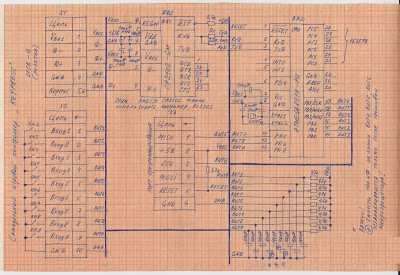
Рис.1. Принципиальная схема устройства
Устройство построено на основе микропроцессора AVR ATMEGA88PA фирмы ATMEL, который является главным управляющим узлом всей схемы. Программа микропроцессора опрашивает клавиши, подключенные к Вход1 – Вход9 и передает данные на персональный компьютер через интерфейс USB. Для простой реализации такого подключения использована микросхема виртуального COM-порта – CP2102 (альтернатива PL2303). Питание устройства осуществляется через этот же интерфейс.
Примечание: можно использовать и другие микросхемы виртуального COM-порта со своим драйвером.
Прошивку микропроцессора можно взять здесь:
Обратите внимание на то, что конденсаторы номиналом 100 нФ, установленные на линии BUT4, BUT5, BUT6 и предназначенные для устранения дребезга контактов при нажатии на соответствующие кнопки, необходимо установить только после прошивки микропроцессора, т.к. эти же линии используются для его программирования и если этого не сделать могут возникнуть проблемы с прошивкой! Как прошить ATMEGA88PA можно узнать здесь. Если Вы спаяли и прошили все правильно, то устройство в особой настройке не нуждается. Для согласования с персональным компьютером необходимо установить программное обеспечение, которое можно взять здесь: Программное обеспечение разрабатывалось под операционную систему Windows и тестировалось на компьютерах с установленной Windows XP SP2 32bit и Windows 7 64bit. Примечание: если в качестве микросхемы виртуального COM-порта использована не PL2303, то также необходимо найти и установить драйвер для той микросхемы, которую Вы используете. Драйвер PL2303 будет инсталлирован при установке программного обеспечения автоматически. Драйвер для CP2102 можно скачать по следующей ссылке:Вставляем устройство в USB-порт и запускаем скачанный файл установки – setup_keypress_v.1.1.exe (на данный момент версия 1.1 является самой последней).
Теперь, когда все установлено, настало время проверить устройство. Как это сделать? Да очень просто! Необходимо запустить программу "Имитатор нажатия клавиш клавиатуры", выбрать нужный порт и подключиться к нему, а потом, замыкая соответствующие входы контроллера, проверить их работоспособность. Тут, как говорится, лучше один раз увидеть, чем сто раз услышать, поэтому смотрим следующее видео.
Поздравляю! Если у Вас все работает, то с первым этапом Вы успешно справились! Игровой контроллер создан. Теперь возникает вопрос: "Что делать дальше?" Ответ прост: "Дальше - полет творчества!" Делаете такую конструкцию танцевального коврика, которую посчитаете более подходящей для своих нужд. Скажу лишь одно. Не гибкий тяжелый и не скользкий коврик хорош для игр, но не очень удобен для хранения. В то время как мягкий и легкий скользит и мнется во время игры, но зато может быть весьма компактным. Тут нужен компромисс и выбирать только Вам. Если Вам не терпится поиграть можете пойти и таким совсем простым путем (но помните про сказку о трех поросятах).
Вот несколько более сложных самодельных конструкций найденных на YouTube.
Я же хочу поделиться своей конструкцией, которую сделал из подручных материалов. Не претендую на гениальность конструкции, но все же считаю ее лучше конструкции китайских танцевальных ковриков, имеющихся в продаже. В конструкции учтена более менее удобная форма для хранения/транспортировки.
Видеоролик про конструкцию одной кнопки и всего коврика в целом пока отсутствует...
Как подключить Ваш танцевальный коврик к изготовленному раннее игровому контроллеру рассказывается в следующем видео.
Видеоролик о подключении танцевального коврика к игровому контроллеру пока отсутствует...
Теперь уже осталось совсем близко. Во что будем играть? Для начала предлагаю сыграть в "Степмания". Эту игру Вы уже могли наблюдать на выложенных выше видеороликах. Скачать игру "Степмания" можно тут:
Смотрим видео о том, как установить, настроить и начать играть. В программе "Имитатор клавиш клавиатуры" создаете новый профиль, например назвав его "Степмания", и прописываете туда действия шести клавиш клавиатуры: "VK_ESCAPE" (клавиша 1), "VK_UP" (клавиша 2), "VK_RETURN" (клавиша 3), "VK_DOWN" (клавиша 8), "VK_LEFT" (клавиша 4), "VK_RIGHT" (клавиша 6). В самом видео есть неточность при рассказе про тестирование, но это не так существенно, т.к. сама суть остается неизменной...
Внимание! Если навигация по меню "Степмания" с помощью танцевального коврика идет успешно, а в самой игре нет никакой реакции, то необходимо перейти в пункт меню "Настройка" -> "Настройки клавиатуры, джойстика или коврика" и настроить Ваш коврик.
Кроме основной игры "Степмания", в нашем случае, как я говорил раньше, будем играть и в другие игры. Для этого надо скачать и установить флеш-плейер, так как в основном это будут флеш игры (они интересные, бесплатные, можно скачать на компьютер, занимают мало места). Так как игр много и нет особой сложности найти и скачать их из Интернета, то покажу просто некоторые из них. Скачать флеш-плейер для ОС Windows можно по следующей ссылке:
Начнем сначала с танцевальных игр, похожих на "Степмания". Предлагаю скачать по нижеследующей ссылке четыре игры, упакованных в один архив. Профиль в приложении "Имитатор нажатия клавиш клавиатуры" лучше создать новый (отличный от профиля "Степмания") и прописать туда действия только четырех клавиш "VK_UP" (клавиша 2), "VK_DOWN" (клавиша 8), "VK_LEFT" (клавиша 4), "VK_RIGHT" (клавиша 6).
Продолжение следует...
Чувствую, статья получается длинной, поэтому публикую только ее часть. Дальше статью буду дописывать здесь же.
Спасибо за внимание. Приятного времяпрепровождения!
a-mironichev.blogspot.com
Страница не найдена
- Страница не существует!
- Музыка
- Фильмы
- ТВ Шоу
- Категории видео
- Меню
- Музыка
- Фильмы
- ТВ Шоу
- Категории видео
android-mafia.net
Пользователям ОС Windows Vista и Windows 7
На Windows Vista и Windows 7 иногда не получается установить программу Stepmania обычным способом. Срабатывает так называемая "защита папок".
Есть три варианта решения этой проблемы:
1 Вариант:
Если у Вас программа установилась буквально за секунду - это значит, что вы находитесь в windows в режиме гостя и операционная система не позволяет копировать файлы с диска.
Для того, чтобы запустить установку, нужно открыть "содержимое CD". Далее, нажать на значке "autoran" правой кнопкой мыши. И в появившемся контекстном меню выбрать "Запуск от имени администратора" (см. фото)
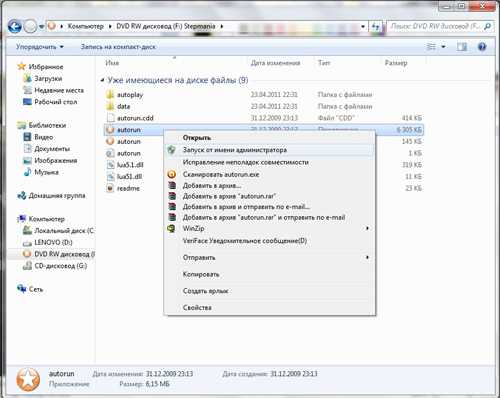
2 Вариант:
Необходимо полностью скопировать диск с программой "Stepmania" на свой компьютер (на свой жесткий диск).
После копирования извлеките диск из дисковода и запустите установку программы с Вашего компьютера (с Вашего жесткого диска), открыв файл "autorun".
3 Вариант:
1. Скопируйте диск с программой Stepmania 3_9 себе на винчестер (рабочий стол). Откройте "Мой компьютер", нажмите правой кнопкой мыши на значке "Stepmania 3_9" и выберите "копировать". Далее на рабочем столе кликните правой кнопкой мыши и выберите "Вставить".

2. Откройте скопированную папку "Stepmania 3_9", далее откройте в ней папку "Data".

3. В папке "Data" Вам необходимо извлечь два архива "Data" и "Songs".
Для этого кликните правой кнопкой мыши на архиве "Data" и выберите "Извлечь в текущую папку".
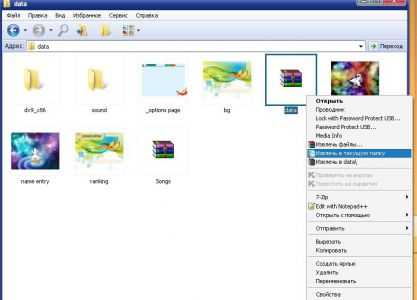
4. Если у Вас нет такой команды в контекстном меню, тогда выберите команду "Извлечь файлы".
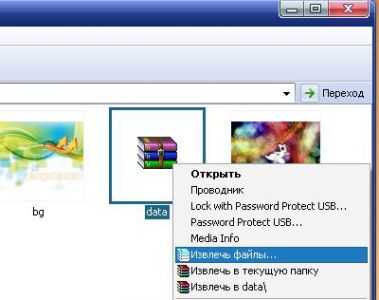
5. Далее убедитесь, что конечный путь для извлечения соответствует выделенному фрагменту на рис. (необходимо удалить /data, как показано на рис. ниже)
Нажмите ОК.
6. После извлечения архива data извлеките архив с песнями Songs.
Для этого кликните правой кнопкой мыши на архиве "Songs" и выберите "Извлечь в текущую папку".
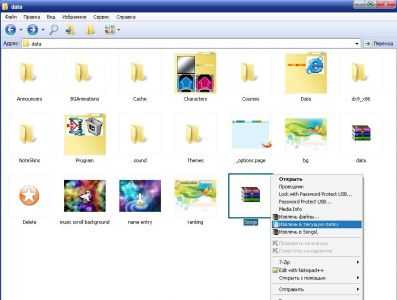
7. Если у Вас нет такой команды в контекстном меню, тогда выберите команду "Извлечь файлы"
8. Далее убедитесь, что конечный путь для извлечения заканчивался на одну папку data (необходимо удалить дублирующую папку /data, как показано на рис. ниже)
Нажмите ОК.
9. После извлечения архива Songs откройте папку Program.
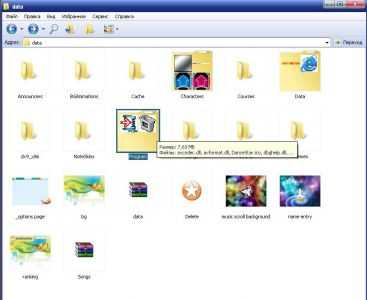
10. Подключите танцевальный коврик к компьютеру и запустите программу. Для запуск откройте в папке Program файл StepMania (см. фото).
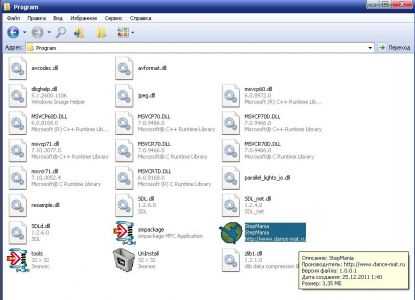
Программа должна запустится.
11. Для удобства создайте ярлык файла StepMania на рабочем столе (см. рис. ниже)
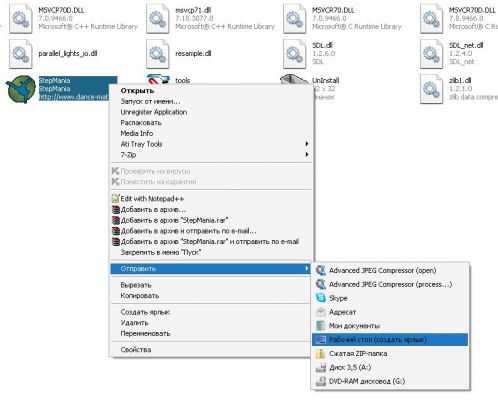
www.dance-mat.ru











